一些用户反馈windows10电脑总是莫名其妙自动开机,检查硬件设备都没问题,其他地方也都一切正常,到底怎么回事?这其实是系统设置出现问题,不小心点到某个设置引起的,针对此疑
一些用户反馈windows10电脑总是莫名其妙自动开机,检查硬件设备都没问题,其他地方也都一切正常,到底怎么回事?这其实是系统设置出现问题,不小心点到某个设置引起的,针对此疑问,小编带来两种解决方法,帮助大家轻松解决此疑问。
解决方法一:
1、win+r打开运行,输入control回车。
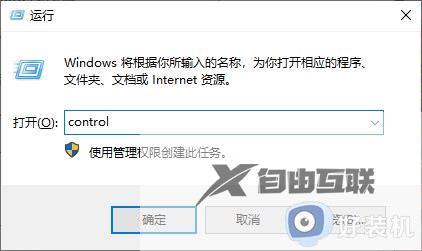
2、查看方式设置为大图标。

3、点击打开安全性与维护。
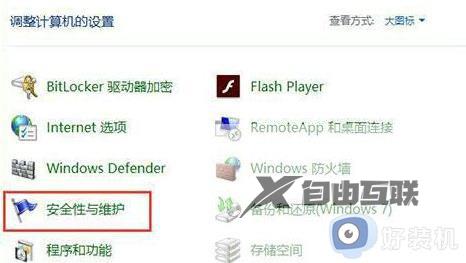
4、点击展开维护。
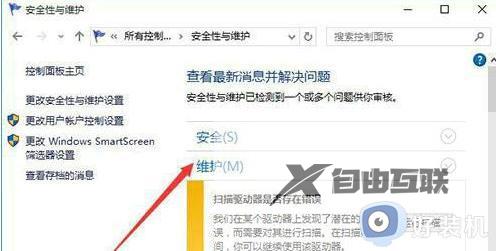
5、点击更改维护设置。
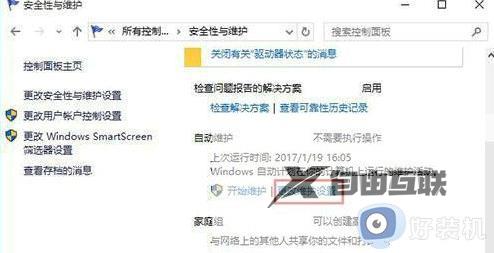
6、取消勾选允许预定维护在预定时间唤醒我的计算机。
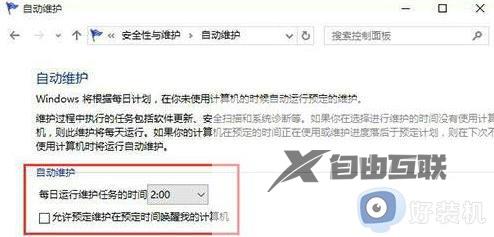
解决方法二:
1、点击开始,打开文件资源管理器。
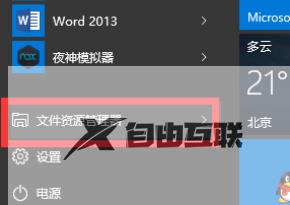
2、右键点击此电脑,选择属性。
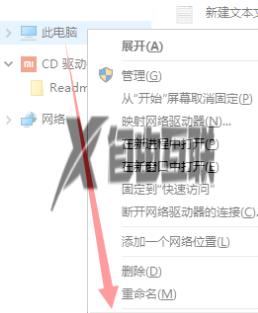
3、点击高级系统设置,查看详尽设置页面。
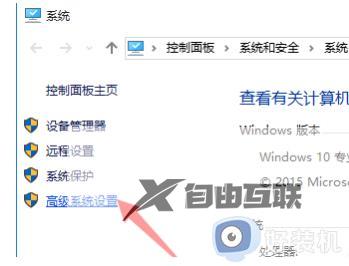
4、切换到高级菜单下,点击启用和常见故障恢复—设置。
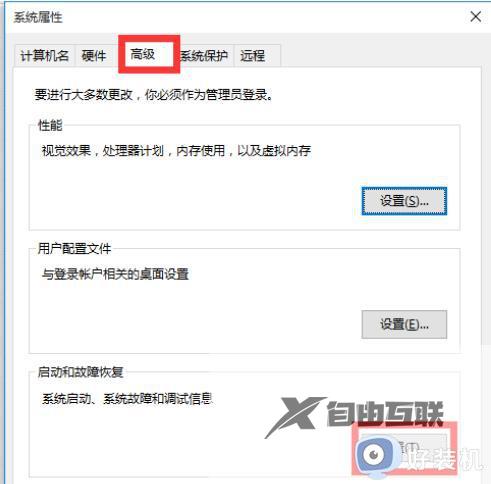
5、取消勾选自动重新启动,点击确定。
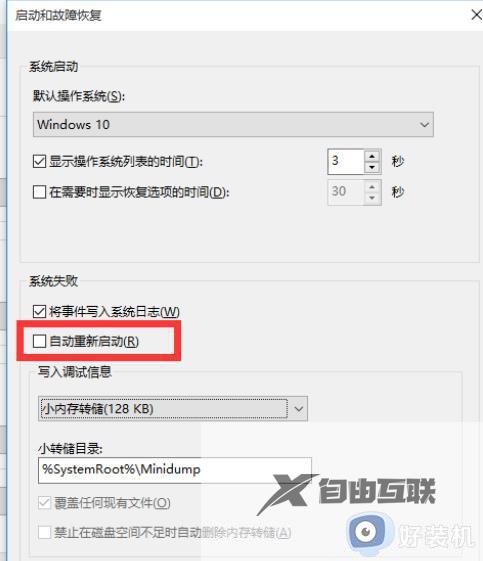
windows10系统会自动开机的是设置问题引起的,如果上述内容解决不了,那么只能通过重装系统来修复。
